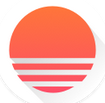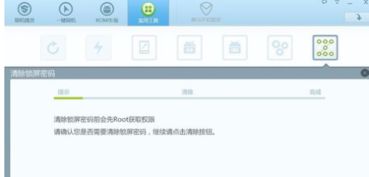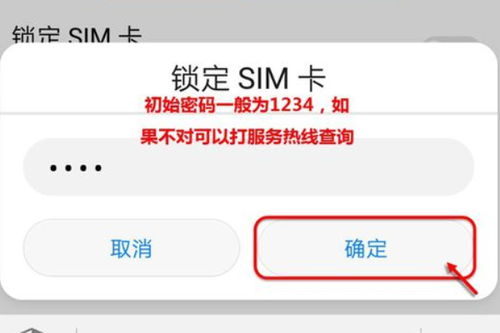华为手机设置日历访问密码教程
在华为手机中,设置进入日历应用时需要验证密码的功能,可以极大地保护个人隐私和数据安全。以下是详细步骤,旨在帮助那些对如何在华为手机上实现这一功能感兴趣的用户。

首先,确保你正在使用的是一部华为智能手机。以华为nova Pro 5为例,但其他型号的华为手机操作步骤也大同小异。

一、打开设置应用
1. 解锁手机:首先,你需要解锁手机,进入主界面。
2. 寻找设置图标:在主界面中,找到并点击“设置”图标。这通常是一个齿轮形状的图标,也可能带有“设置”字样。
二、进入安全与隐私设置
1. 滑动至安全选项:在“设置”菜单中,向上滑动屏幕,寻找“安全”选项并点击。有些版本的华为系统可能将这一选项命名为“安全与隐私”。
三、启用应用锁
1. 找到应用锁:在“安全”或“安全与隐私”界面中,找到并点击“应用锁”。应用锁允许你为特定的应用设置密码或指纹验证,以增加安全性。
2. 开启应用锁:如果这是第一次使用应用锁功能,你可能需要先设置一个锁屏密码(如图案密码、数字密码或混合密码),用于解锁应用锁界面。
图案密码:绘制一个容易记住但不易被猜中的图案。
数字密码:设置一个至少四位数的数字密码。
混合密码:为更高的安全性,可以设置一个包含大小写字母、数字和符号的混合密码。
3. 确认密码:无论是图案、数字还是混合密码,都需要再次确认以确保无误。
四、为日历应用设置密码
1. 在应用锁界面找到日历:在应用锁界面中,你会看到一个应用列表,其中包含了所有可以启用应用锁的应用。找到并点击“日历”。
2. 启用密码保护:在日历应用的右侧,会有一个开关条。将开关条滑动到“开”的位置,这样你就为日历应用设置了密码保护。
五、验证密码保护是否生效
1. 退出设置:完成以上步骤后,你可以退出设置应用。
2. 尝试打开日历:回到主屏幕,找到并点击“日历”图标。此时,你应该会看到应用锁界面要求你输入之前设置的密码或进行指纹验证。
3. 输入密码或验证指纹:根据之前的设置,输入你的锁屏密码或验证指纹。如果一切顺利,你应该能够成功进入日历应用。
六、附加功能和安全建议
1. 定期更新系统:为了确保最佳的使用体验和安全性,建议定期更新你的华为手机系统。你可以在“设置”中的“系统更新”选项检查并安装最新的系统更新。
2. 使用强密码:如前所述,混合密码具有更高的安全性。为了保护你的隐私和数据安全,建议使用包含大小写字母、数字和符号的复杂密码。
3. 避免简单密码:避免使用连续的数字或字母组合、生日、电话号码等容易被猜测的密码。
4. 启用指纹或面部识别:除了密码保护外,你还可以启用指纹或面部识别功能来增加额外的安全层。这样,即使密码被泄露,攻击者也需要通过生物识别验证才能访问你的日历应用。
5. 不要保存密码:避免将密码保存在手机中或使用简单的备忘录记录等不安全的方式保存密码信息。请记住,一旦手机被他人获取,这些信息可能会暴露你的隐私和数据安全。
6. 警惕诈欺和恶意软件:不要随意点击来自未知来源的链接或下载未经验证的应用程序。这些行为可能会导致恶意软件的感染,从而危及你的隐私和数据安全。
7. 定期清理缓存和数据:定期清理日历应用的缓存和数据可以确保应用运行流畅,并减少潜在的安全风险。你可以在“设置”中的“应用管理”选项中找到并清理日历应用的缓存和数据。
七、其他日历功能介绍
虽然本文主要关注如何在华为手机上为日历应用设置密码保护,但值得一提的是,华为手机上的日历应用还提供了许多其他实用的功能:
1. 订阅管理:通过点击右上角的四个点,选择“订阅管理”,你可以关闭“服务推荐”,并选择只订阅你感兴趣的服务,如黄历、星座、节日节气、城市日历等。
2. 快速跳转日期:点击“跳转到指定日期”,你可以选择你想要查看的历史或未来日期。例如,你可以探索为什么1582年10月4日到10月15日之间在日历上是缺失的。
3. 显示周数:在日历页面的右上角点击“设置”,然后打开“显示周数”的选项。这样,你就可以在日历页面的左侧看到当前所在的周数,方便你写日报或周报。
4. 桌面小卡片:在日历图标上轻扫上滑,会出现小卡片。你可以点击右上角的“
- 上一篇: 安卓手机如何设置微信黑暗模式?
- 下一篇: 如何让网页上的字体变大?
-
 如何巧妙设置华为手机淘宝相册的图片访问权限资讯攻略11-15
如何巧妙设置华为手机淘宝相册的图片访问权限资讯攻略11-15 -
 华为手机怎样为相册设置密码保护?资讯攻略11-06
华为手机怎样为相册设置密码保护?资讯攻略11-06 -
 华为C8812手机解锁教程:轻松解锁,一步到位!资讯攻略11-28
华为C8812手机解锁教程:轻松解锁,一步到位!资讯攻略11-28 -
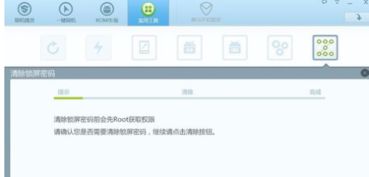 华为手机图案密码遗忘,轻松解锁教程!资讯攻略11-28
华为手机图案密码遗忘,轻松解锁教程!资讯攻略11-28 -
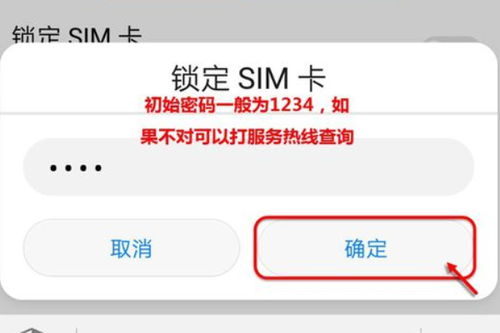 华为手机如何设置SIM卡密码?资讯攻略11-12
华为手机如何设置SIM卡密码?资讯攻略11-12 -
 华为手机设置《猫和老鼠》微信主题教程资讯攻略11-07
华为手机设置《猫和老鼠》微信主题教程资讯攻略11-07